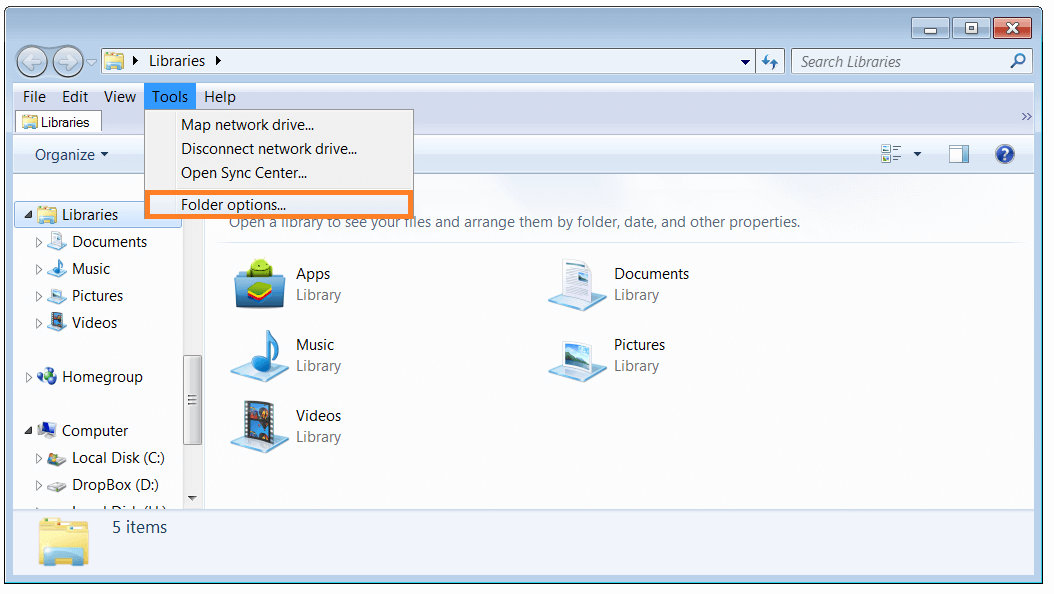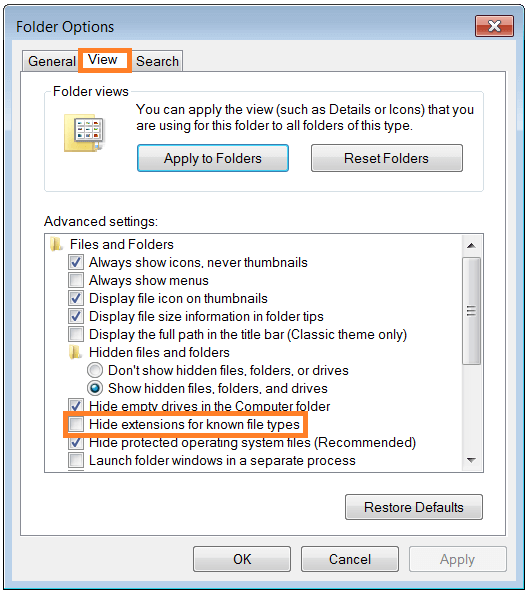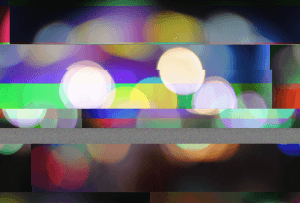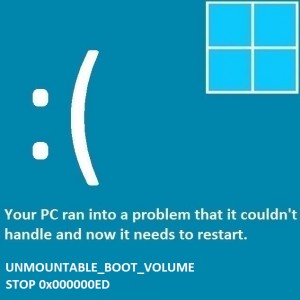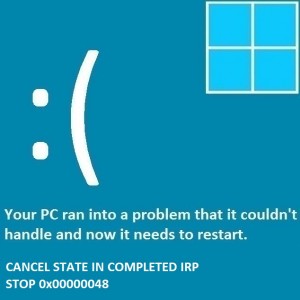Funktionen und Tipps für den Windows Explorer
Leserfrage:
„Hallo Wally, wie nutzt du den Windows Explorer?“
– Shane T., Kanada
Wallys Antwort: Windows Explorer, manchmal auch Windows-Shell, explorer.exe oder einfach „Explorer“ genannt, ist die Dateimanageranwendung, die Windows verwendet, um dem Benutzer den Inhalt der Festplatte verfügbar zu machen. Es hilft dem Benutzer, durch den Inhalt der verschiedenen Speichergeräte des Computers zu navigieren. Es ist in allen Versionen von Microsoft Windows seit Windows 95 enthalten.
Der Windows Explorer bietet lediglich eine grafische Benutzeroberfläche für den Zugriff auf Dateisysteme. Der Windows-Explorer ist auch in der Taskleiste und auf dem Desktop enthalten. Die meisten Benutzer sind sich dessen nicht bewusst, obwohl es ein integraler Bestandteil des Windows-Betriebssystems ist.
Alternative Schnittstellen
Es ist möglich, einen Windows-Computer zu verwenden, ohne den Windows Explorer zu verwenden. Mit dem RUN-Dialogfeld können Programme gestartet werden. Die Befehlszeile kann auch zum Ausführen vieler Aufgaben verwendet werden.
Windows Explorer und Internet Explorer
Windows Explorer und Internet Explorer sind unterschiedliche Programme. Mit dem Windows Explorer können Sie den Inhalt der Festplatte des Computers und anderer Speicher sowie die unter Windows installierten Programme erkunden. Der Microsoft Internet Explorer hingegen ist ein Webbrowser. Es wird verwendet, um Websites zu besuchen und Dateien aus dem Internet herunterzuladen/hochzuladen.
Grundfunktionen des Windows Explorers
Menschen nutzen den Internet Explorer, ohne es zu merken. Jedes Mal, wenn Sie den Ordner „Dokumente“ oder den Ordner „Downloads“ öffnen oder den Inhalt eines USB-Sticks überprüfen, verwenden Sie den Windows Explorer. Es hilft beim Kopieren, Ausschneiden, Einfügen, Verschieben, Öffnen und Verwalten der Dateien auf dem Computer. Da es für so viele reguläre Aufgaben verwendet wird, ist es wichtig, einige seiner Grundlagen zu erlernen.
Um alle Funktionen des Windows Explorers nutzen zu können, sollten Sie mit Administratorrechten angemeldet sein. Einige Aufgaben wie das Kopieren und Verschieben können durch Ziehen und Ablegen von Dateien von einem Fenster in ein anderes ausgeführt werden.
Der Windows Explorer zeigt die Hierarchie der auf dem Computer gespeicherten Dateien an. Außerdem werden zugeordnete Netzlaufwerke angezeigt. „Meine Netzwerkorte“ listet Computer auf, die mit Ihrem Heim- oder Büronetzwerk verbunden sind. Es hilft Benutzern, über das Netzwerk auf Dateien und andere Ressourcen zuzugreifen.
Der Papierkorb speichert gelöschte Dateien. Sobald sie auch aus dem Papierkorb gelöscht wurden, können sie nicht mit normalen Mitteln wiederhergestellt werden und werden dauerhaft gelöscht, bis sie teilweise oder vollständig von einer anderen Datei überschrieben werden. Von einigen Programmen, von einer Diskette oder einem Netzlaufwerk gelöschte Dateien und Ordner werden gelöscht, ohne in den Papierkorb verschoben zu werden.
Tipps zum Windows Explorer
Tipp 1
Standardmäßig zeigt der Windows Explorer keine Dateierweiterungen (.mp3, .jpg, .avi usw.) an. Dies kann zu Problemen mit mancher Software führen, die versucht, wie etwas auszusehen, was sie nicht ist. Zum Beispiel eine ausführbare Datei (.exe), die durch Nachahmung ihres Symbols als Bild- oder Videodatei getarnt wird. So zeigen Sie Dateierweiterungen an:
Drücken Sie die Windows-Taste oder klicken Sie auf die Schaltfläche „Start“, geben Sie „Windows Explorer“ ein und drücken Sie die Eingabetaste
Öffnen Sie im Dialogfeld „Ordneroptionen“ die Registerkarte „Ansicht“ und stellen Sie sicher, dass „Erweiterungen für bekannte Dateitypen ausblenden“ deaktiviert ist.
Tipp 2
Versteckte Dateien sind Dateien, die dem Benutzer aus Sicherheitsgründen nicht angezeigt werden. Einige Schadprogramme können ihre Dateien jedoch verbergen, indem sie sie verstecken, meist auf einem USB-Stick. Hier erfahren Sie, wie Sie Verstecke und Ordner wieder einblenden.
Drücken Sie die Windows-Taste oder klicken Sie auf die Schaltfläche „Start“, geben Sie „Windows Explorer“ ein und drücken Sie die Eingabetaste
Öffnen Sie im Dialogfeld „Ordneroptionen“ die Registerkarte „Ansicht“ und stellen Sie sicher, dass „Versteckte Dateien, Ordner und Laufwerke anzeigen“ ausgewählt ist